Navidrome 家庭音乐云 | 从入门到入土
前言
本文由 High Ping Network 的小伙伴 GenshinMinecraft 进行编撰,首发于 本博客
注:本文为 Ubuntu 22.04 系统环境,Debian 系列可照抄
Navidrome是一个自托管(Self-Hosted)、低占用、兼容Subsonic的开源音乐流媒体服务,常被用于家庭云、NAS等内网服务器上。
与其他自建流媒体服务的比较:
- Plex: 开源,没话说
- Emby: 开源,没话说
- Jellyfin:
Jellyfin一般来说是影视服务器,而且占用很高,不适合运用在单纯音乐云的环境下 - Subsonic: 这么古老的东西你还在用?
- Airsonic: 开源版Subsonic,长得差不多,也挺古老
先来看看所需要的东西:
- 脑子
- 机器一台(需要拥有足够的硬盘,如无硬盘可用Alist挂载网盘等代替,详见这里和那里
- 一个音乐平台账号(本文用 Netease 网易云音乐 CVIP 做演示)
- 会使用 音乐 Metadata 编辑器(之所以用网易云因为自带 Metadata,不用自己找了)
请注意:最重要的还是硬盘,一般来说一首无损flac轻轻松松150M以上,所以对于一般人歌单300首歌曲来说,一个50G的空间还是要有的
安装Navidrome
请使用root用户执行下列的命令!
顺序执行下列命令:
|
|
然后用你喜欢的编辑器打开(没有就新建) /var/lib/navidrome/navidrome.toml
|
|
请自行修改 音乐目录 和 端口号,一般的,Navidrome 的端口号默认为4533
然后,再用你喜欢的编辑器打开(没有就新建) /etc/systemd/system/navidrome.service
|
|
或直接使用下列命令来快速完成配置:
|
|
随后,即可使用systemctl来管理 Navidrome 了!
|
|
随后,在浏览器内访问 http://IP:PORT 查看,请注意放行 本机防火墙与服务商面板防火墙 (如果有)
然后整个账号就行了!
获取音乐
虽然但是,这应该是自建音乐服务都要做的,但是我还是顺便提一下网易云获取Metadata
为什么要选择网易云呢,是因为网易云下载下来的 NCM 文件包含Metadata,而QQ音乐等一众音乐平台的自有音乐格式都是没有Metadata
什么是Metadata:
Metadata,中文名元数据
一般来说,一个音乐文件仅包含音乐就可以 正常播放
而 Metadata 是包含在音乐文件内的 歌曲详细数据
包括但不限于:
- 歌曲名(非文件名)
- 歌手
- 专辑
- 专辑图片
- 歌曲图片
- 歌词
- 专辑序号
- 年代(时间)
而
Navidrome会自动搜索歌曲的Metadata,用于展示歌曲信息 如: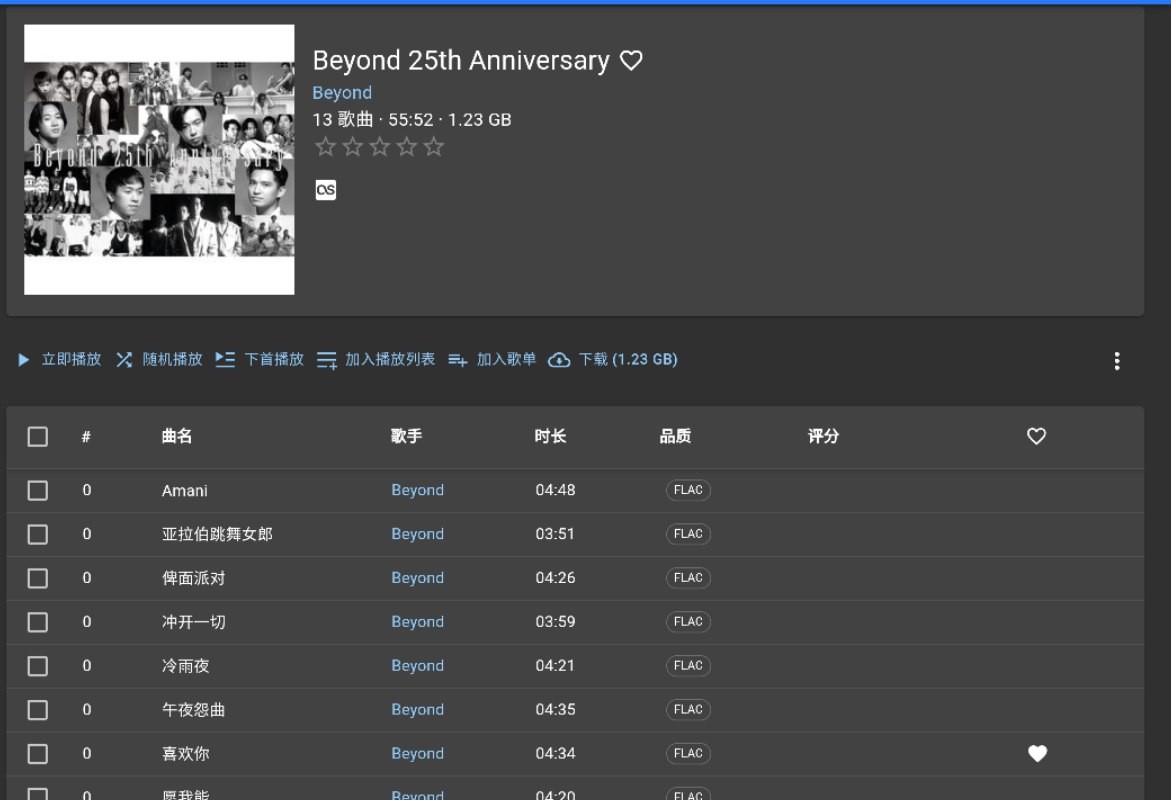 这些就是自动从
这些就是自动从 Metadata中检索出来的数据 而如果没有Metadata,就会导致不美观,且无法正确检索音乐信息,无法正确分类与排序歌曲
转换
在网易云客户端内下载所需要的音乐,会发现某些是 NCM 后缀名的文件
我们这个时候就要找到一个 NCM to MP3/FLAC 的工具
经过我的测试,仅有来自 crmmc 的这一项目可以正确完全地转换 NCM 文件
由于其 Release 的文件比较古早,所以本文采用自行编译的方法:
|
|
在Windows下为nqdumpgo.exe
在Linux下为nqdumpgo
将在本地下载的音乐上传到与 nqdumpgo同级的目录下
|
|
然后输入
|
|
稍等一下,音乐便自动转换完成!
转换出来的音乐与 NCM 文件同目录,可使用 cd music/ && rm -rf *.ncm *.NCM 来清理已经转换了的音乐文件
然后再将其移动到原先在 navidrome.toml 中设定的 MusicFolder 目录下
大功告成!
初步设置 Navidrome
通过 systemctl start navidrome 打开 Navidrome 后,在浏览器访问你所设置的 IP 与 Port,如出现设置管理员界面即为成功
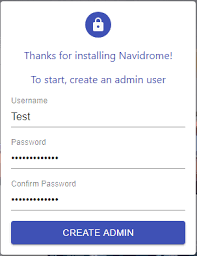
在右上角-个性化设置项中,可以调整自己喜欢的主题与界面语言等,还可以和其他流媒体音乐平台进行互通,不过一般来说,比较不常使用
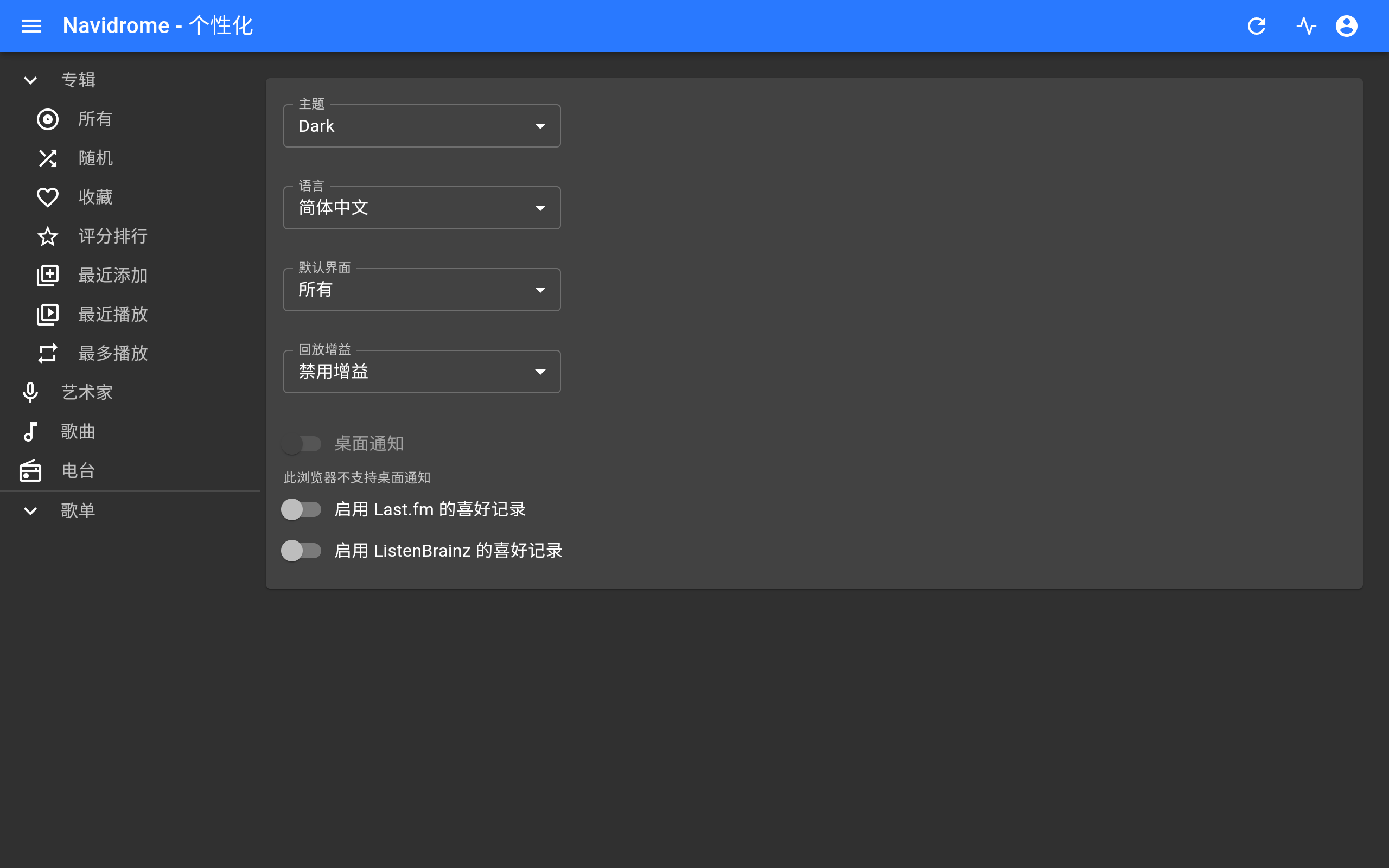
Navidrome 是一个多用户的系统,每个账号都有独自的喜欢列表,歌单等,我们可以在用户设置项中管理帐号,包括但不限于:新增账号、管理帐号、修改密码等
其实好像在 Homecloud 没啥用(
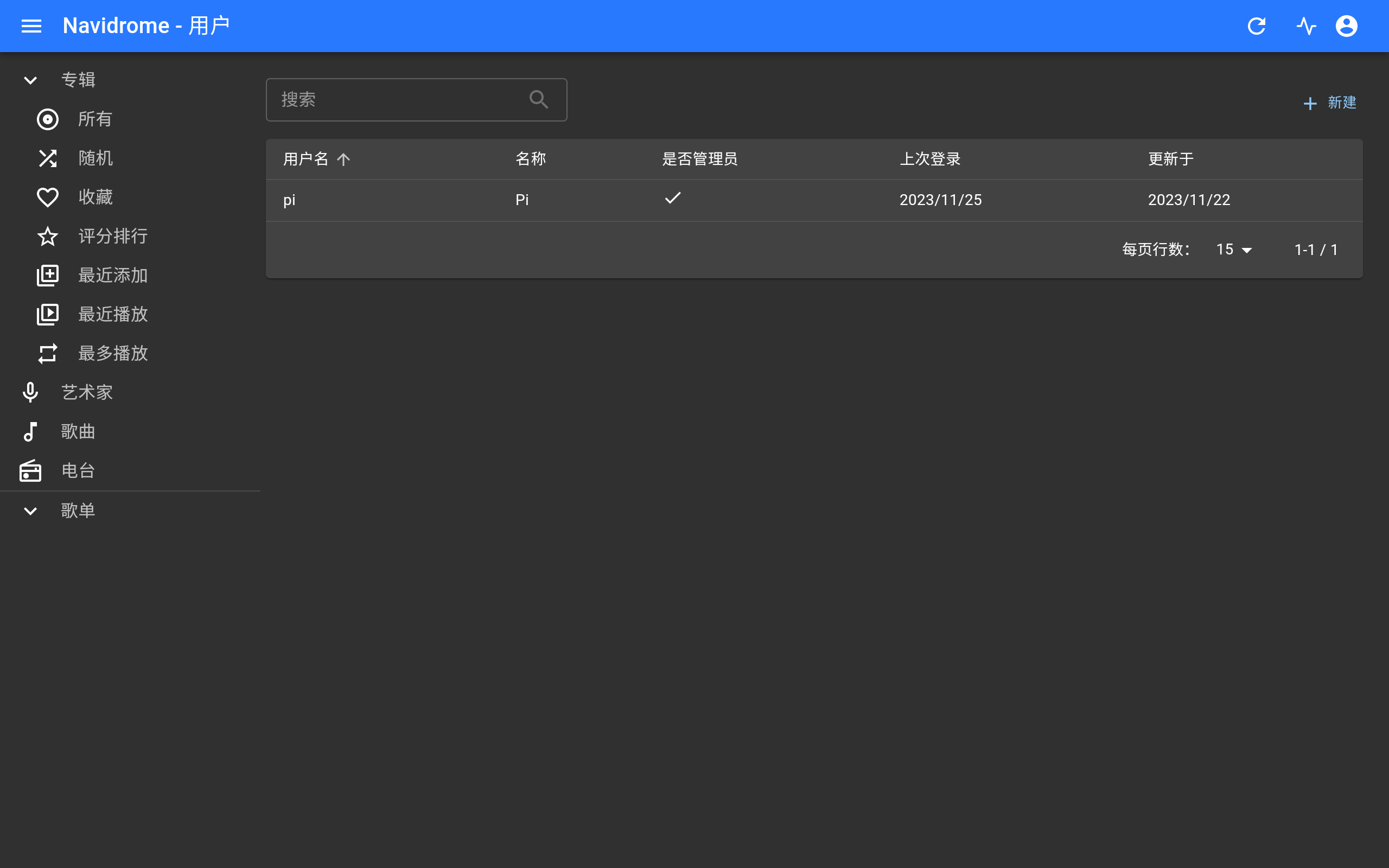
还有一个设置项叫做转码,需要 FFmpeg 的支持,一般来说不太会用到,可以自行研究
客户端
选择
由于开源和**兼容Subsonic的特性,所以我们只要选择可以连接到Subsonic/Airsonic**的客户端即可!
在安卓平台下,我一般会选择
Windows
- sonixd Github上 开源的一个兼容
Subsonic播放器,颜值尚可,并且还在持续更新 - Web 界面 其实后台开一个浏览器听歌也不是不行(
其他平台就自行翻找咯,可以到 Github 的这个 Topic 看看!
客户端连接到服务器
这个每个客户端都不一样,不过大同小异
找到有 Subsonic/Airsonic/Navidrome 等字样的按钮
只需要提供以下的信息即可:
- 地址 (eg. http://192.168.11.127:4533/)
- 账号
- 密码 其他的就是补充或辅助说明,一般不需要填写
然后就可以尽情享用这自建 Navidrome 了!
Shut on Android Symfonium
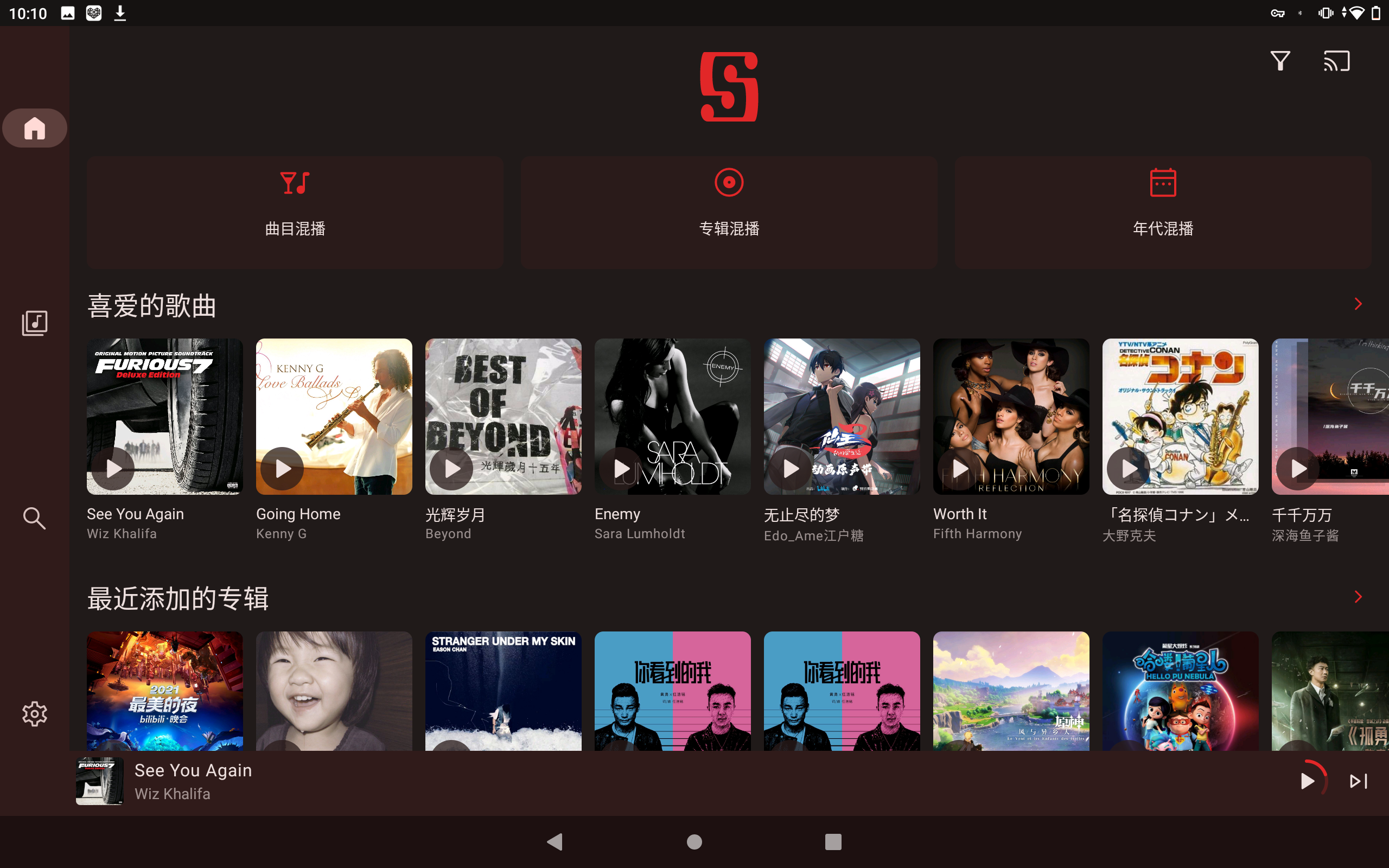
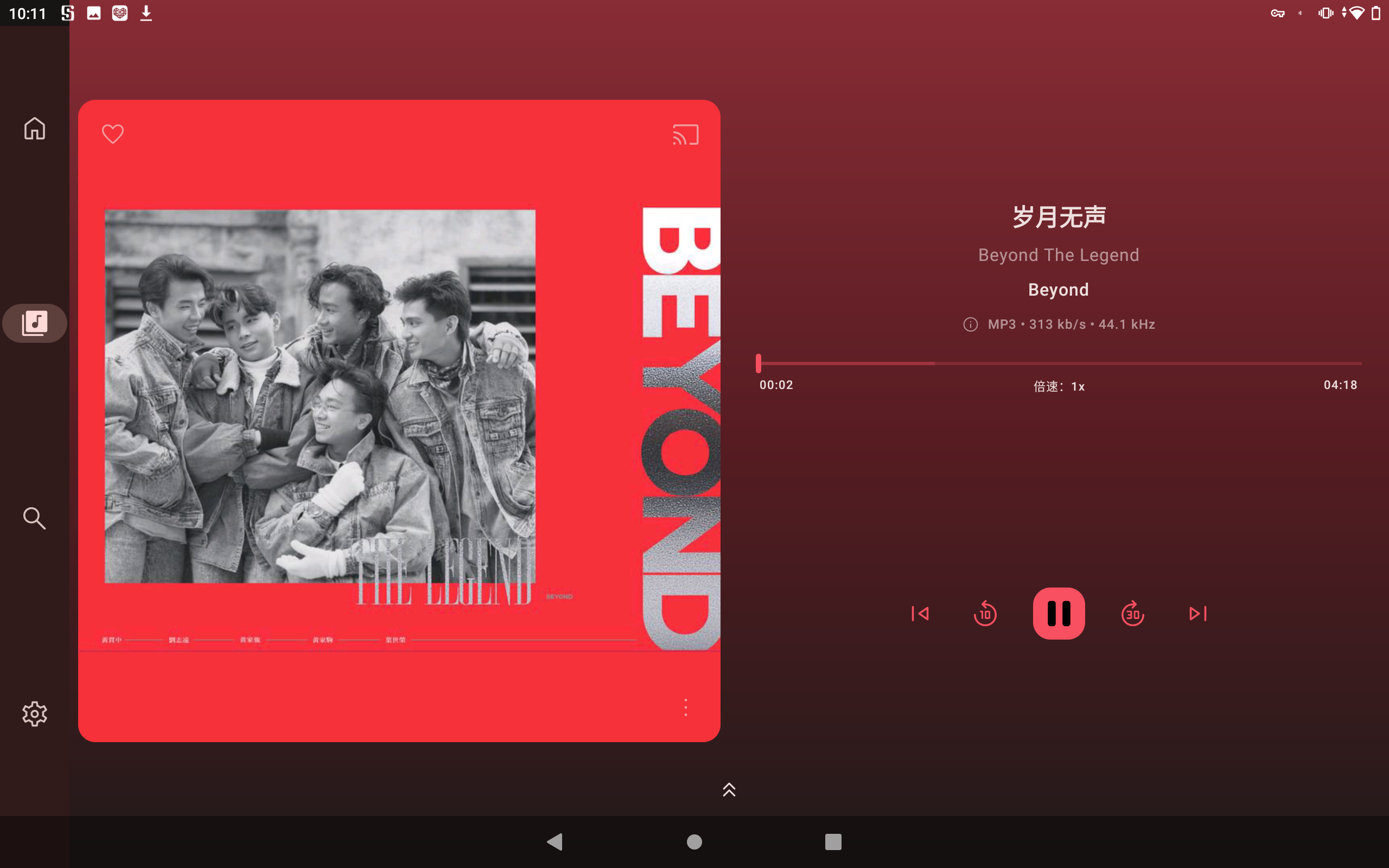
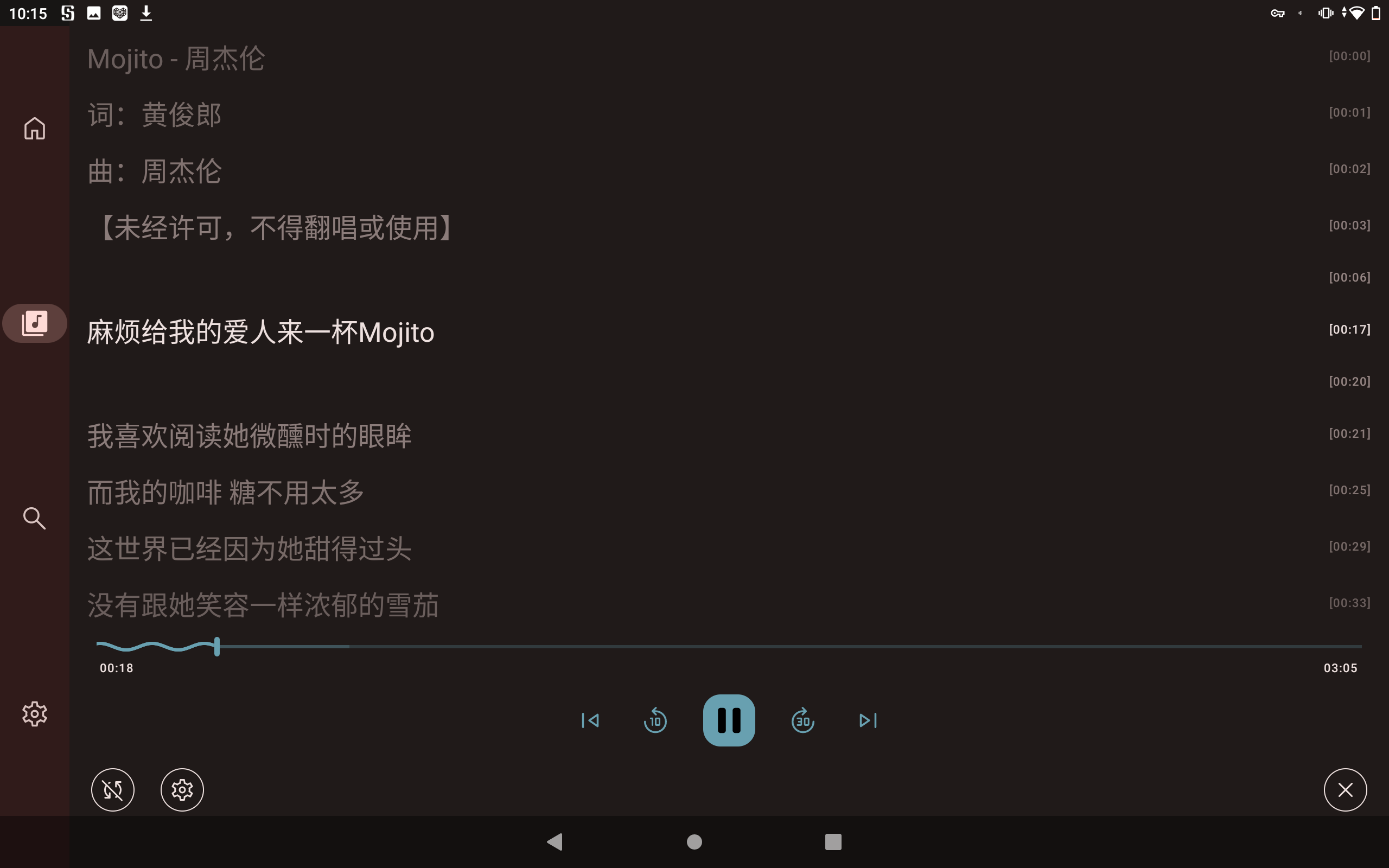
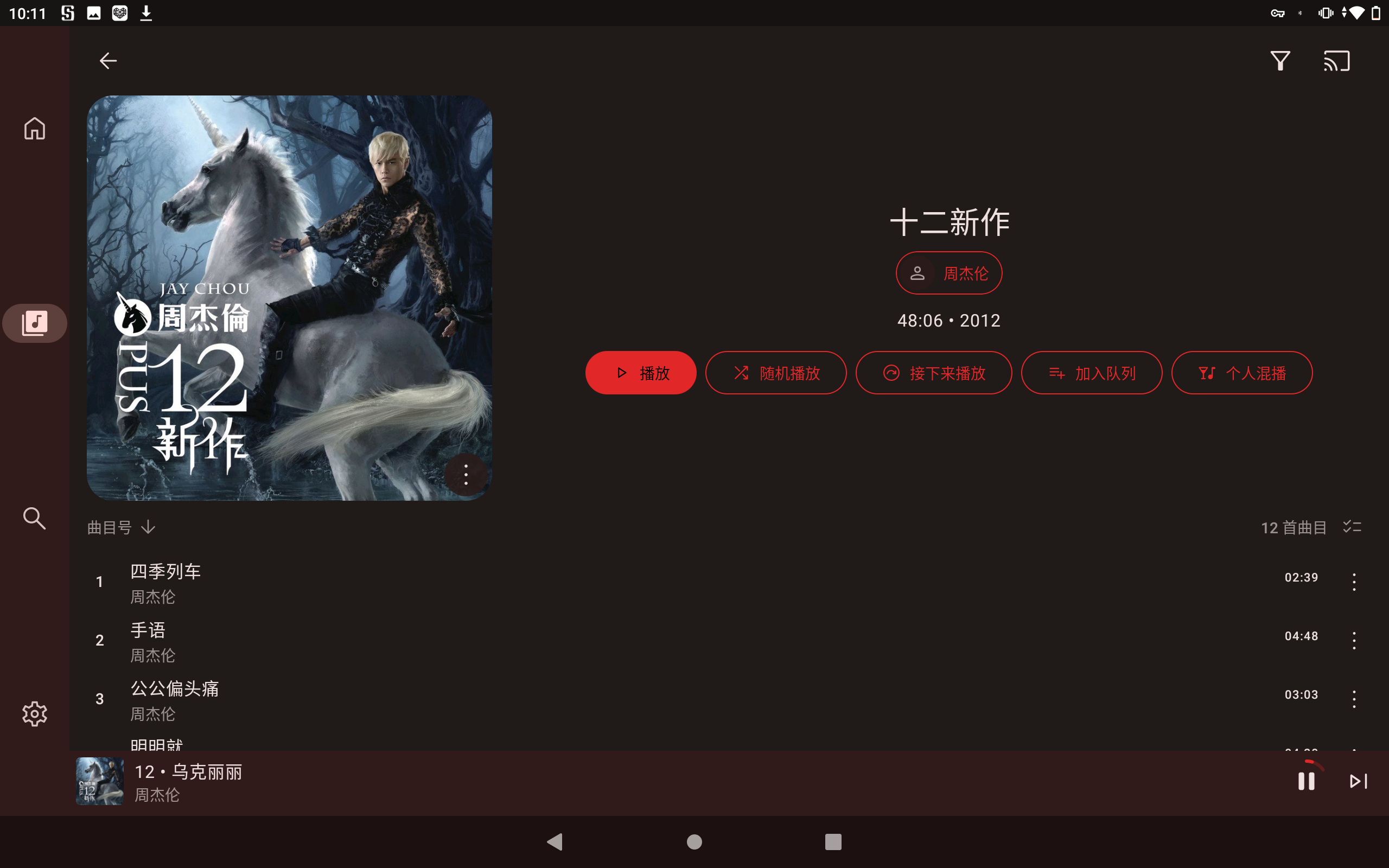
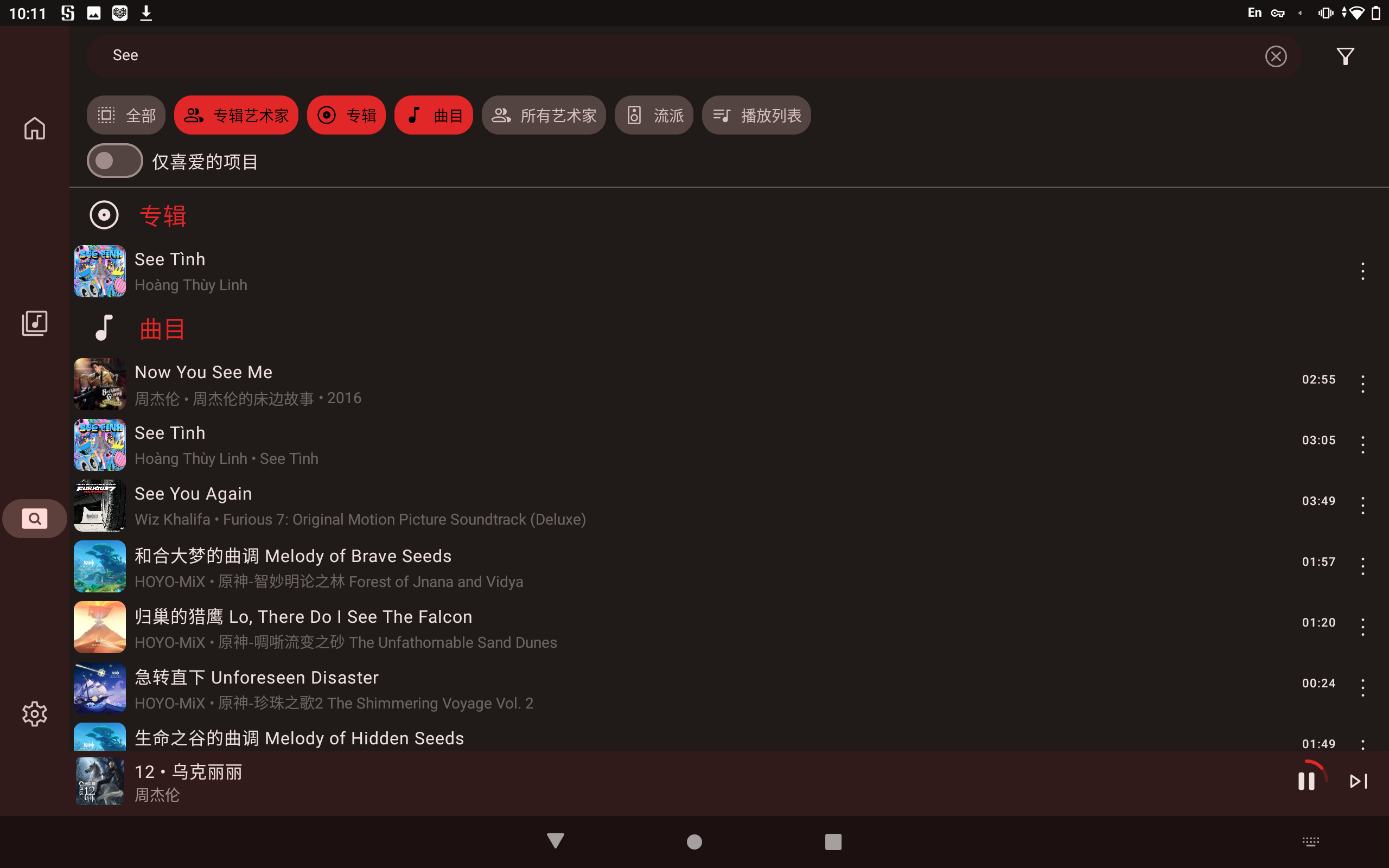
欢迎加入 High Ping 大家庭:
